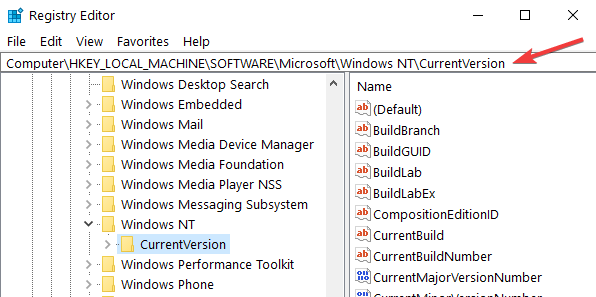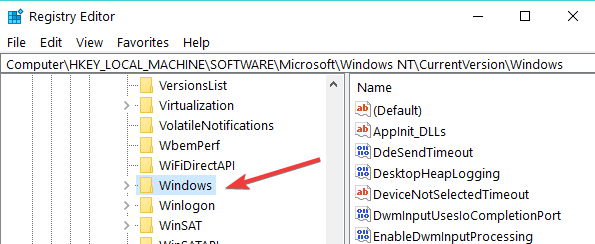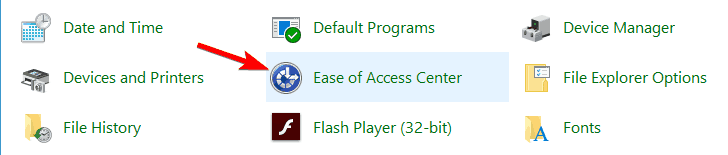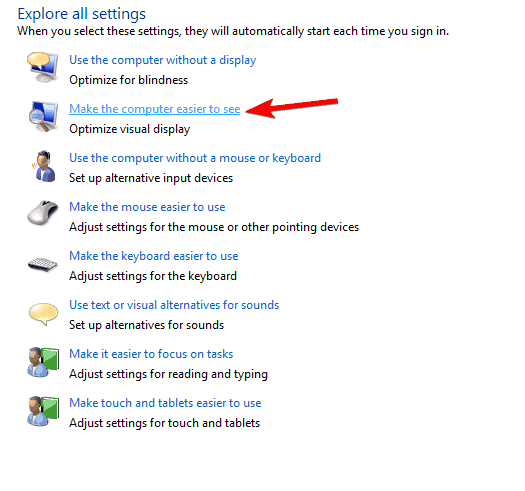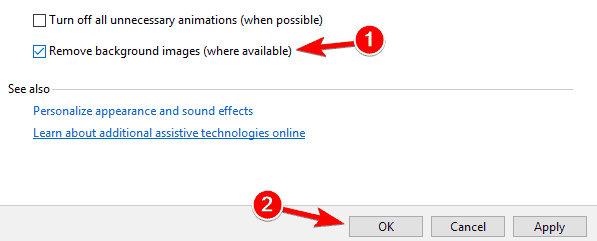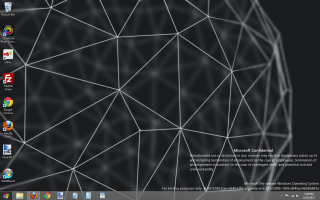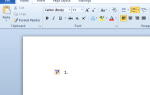Kroki, aby usunąć poufny znak wodny Microsoft
- Ulepsz rejestr i utwórz nowy klucz DisplayNotRetailReady
- Zmień ustawienia ułatwień dostępu
- Dodatkowe rozwiązania
Jeśli system operacyjny Windows 10, Windows 8.1 automatycznie instaluje nowe aktualizacje, dzieje się tak dlatego, że zdecydowałeś się to zrobić podczas pierwszej instalacji systemu Windows 10, 8.1. Niestety, jeśli system operacyjny automatycznie pobierze i zainstaluje aktualizacje, może pojawić się poufny znak wodny Microsoft na pulpicie. Widząc, że czasami może to być dość irytujące, pokażemy Ci, jak możesz wyłączyć ten znak wodny i rozpocząć pracę.
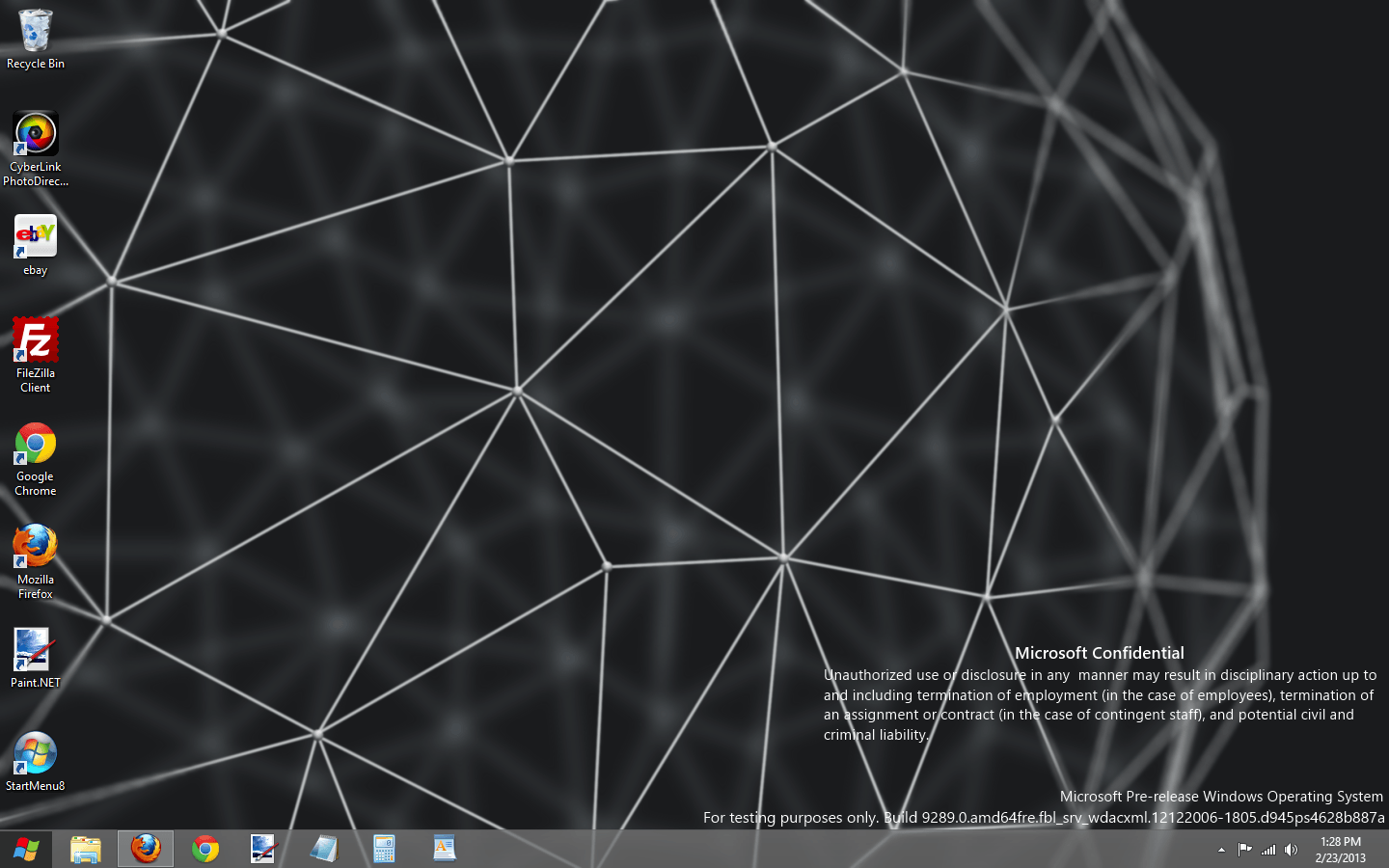
Poniższy samouczek pokaże, jak wyłączyć poufny znak wodny Microsoft na pulpicie. Uzyskasz dostęp do funkcji Edytora rejestru, którą masz w systemie Windows 10, 8. W funkcji „Edytora rejestru” wprowadzisz odpowiednie zmiany w systemie, aby zniknął znak wodny Microsoft. Pamiętaj, aby bardzo uważnie przestrzegać instrukcji zawartych w tym samouczku. Jeśli zmodyfikujesz inne opcje, może to powodować różne błędy Windows 10, 8.1.
Usuń poufny znak wodny Microsoft
1. Popraw swój rejestr
- Naciśnij i przytrzymaj na klawiaturze przyciski „Window” i „R”.
- Pojawi się okno „Uruchom”, aw oknie uruchamiania wpisz „regedit” bez cudzysłowów.
- Naciśnij przycisk „Enter” na klawiaturze ”.
- Otrzymasz wyskakujące okienko z „Kontroli konta użytkownika”, gdzie musisz kontynuować, klikając lewym przyciskiem myszy na „Tak”.
- Kliknij lewym przyciskiem myszy po lewej stronie okna „Edytor rejestru” w „HKLM”.
- W folderze „HKLM” kliknij lewym przyciskiem myszy na „Oprogramowanie”
- W folderze „SOFTWARE” kliknij lewym przyciskiem myszy na „Microsoft”.
- W folderze „Microsoft” kliknij lewym przyciskiem myszy na „Windows NT”, aby go otworzyć.
- W folderze „Windows NT” kliknij lewym przyciskiem myszy na CurrentVersion ”

- I wreszcie, w folderze „CurrentVersion” kliknij lewym przyciskiem myszy na „Windows”

- Po prawej stronie musisz utworzyć nowy plik „DWORD” o nazwie „DisplayNotRetailReady” i kliknąć go dwukrotnie, aby otworzyć.
- Po przejściu do okna edycji DWORD utworzonego przez siebie „DisplayNotRetailReady” wpisz w „Dane wartości” liczbę „0” bez cudzysłowów lub pozostaw puste.
- Kliknij lewym przyciskiem myszy przycisk „OK”, który masz w oknie „Edytuj DWORD”.
- Zamknij Edytor rejestru.
- Teraz po ponownym uruchomieniu systemu operacyjnego Windows 10, 8 twój znak wodny zniknie.
2. Zmień ustawienia ułatwień dostępu
Innym szybkim sposobem na usunięcie poufnego znaku wodnego Microsoft jest zmiana ustawień ułatwienia dostępu. Pamiętaj, że to rozwiązanie usuwa również obrazy tła.
- Otwórz Panel sterowania
- Iść do Centrum ułatwień dostępu


- Wybierz Spraw, aby komputer był lepiej widoczny.


- Czek Usuń obrazy tła (jeśli są dostępne) > Zastosować > DOBRZE.


3. Dodatkowe rozwiązania
Jeśli Twój znak wodny nadal tam jest, możesz również skorzystać z naszego ogólnego przewodnika rozwiązywania problemów, w jaki sposób usunąć znak wodny we wszystkich wersjach systemu operacyjnego Windows. Mamy nadzieję, że jedno z wymienionych tam rozwiązań pomoże rozwiązać problem.
Jak widać, powinieneś być w stanie usunąć poufny znak wodny Microsoft w Windows 10, 8.1 w ciągu kilku minut. W przypadku innych pytań na ten temat skorzystaj z sekcji komentarzy. Odpowiemy w możliwie najkrótszym czasie.
Zatwierdź